Microsoft Officeの[Word]やLibreOfficeなどの[Writer]と言ったワードプロセッサは、文字列が[URL]などの場合にハイパーリンクとなりますが、見た目が変わってしまうことに問題があればオフにできます。
ハイパーリンクとは、Webページ(ホームページ)などで使われる「クリックすることで、別ページに遷移する文字列」を指します。一般的には [青文字]と [アンダーライン]で表示されるので一目で認識できるようになっています。
ハイパーリンクにするつもりで入力していれば便利な機能ですが、文字色やアンダーラインは印刷にも反映されてしまうので、それでは困るようであればハイパーリンクにしないよう設定を変更すると良いでしょう。
これは、Microsoft OfficeのWordはもちろん、オープンソースで誰でも使えるフリーのオフィスソフトであるLibreOfficeのWriterでも同様のことができます。
Microsoft Office Wordの場合
- リボンよりファイルを選択します。
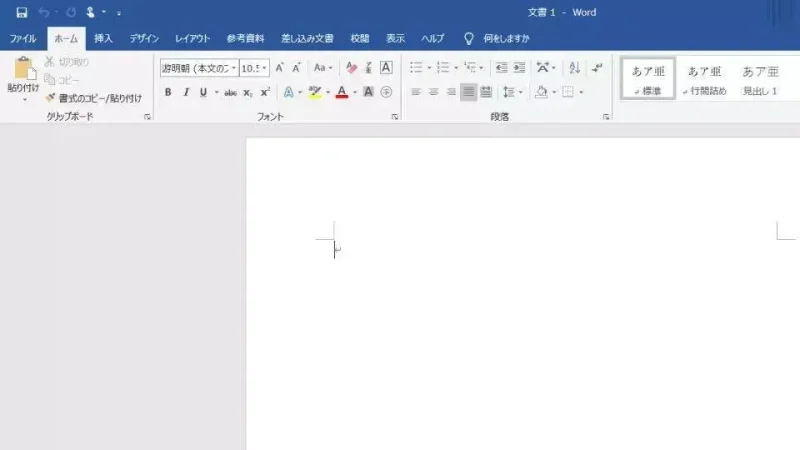
- ファイルよりオプションを選択します。
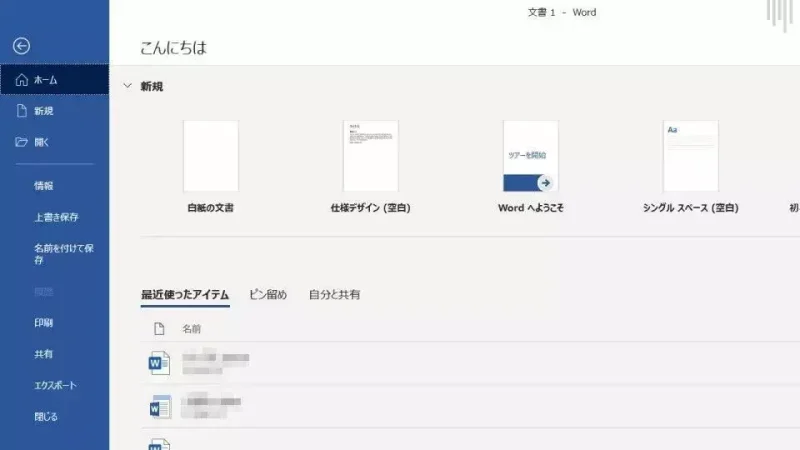
- オプションの 文章校正よりオートコレクトのオプションをクリックします。
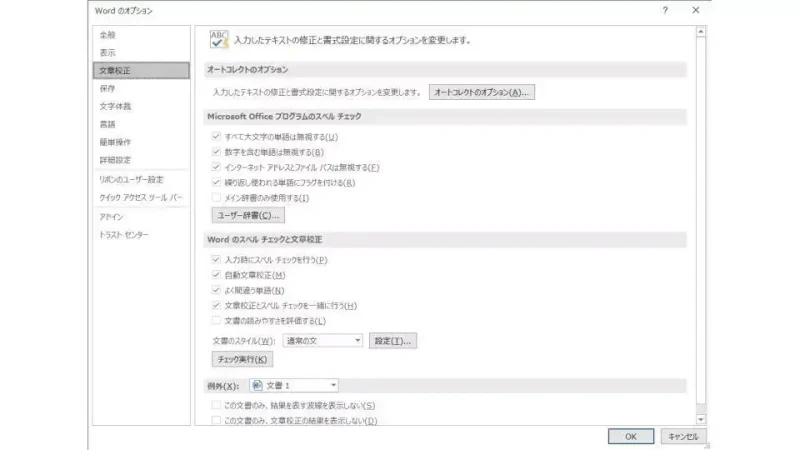
- オートコレクトの 入力オートフォーマットよりインターネットとネットワークのアドレスをハイパーリンクに変更するのチェックを外します。
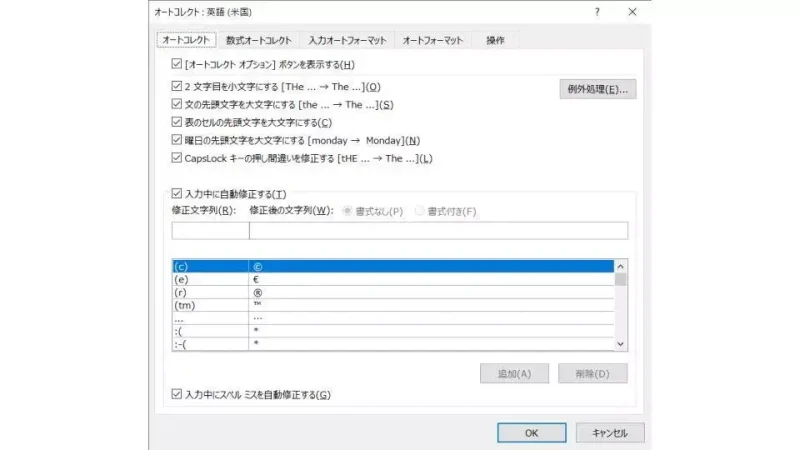
Wordでのやり方は以上です。
LibreOffice Writerの場合
- メニューバーのツール>オートコレクトよりオートコレクトオプションをクリックします。

- オートコレクトのオプションよりURL識別のチェックを外します。
[M]は既存テキストの変更中に置換する、[T]は入力中のオートコレクトです。
Writerでのやり方は以上です。

